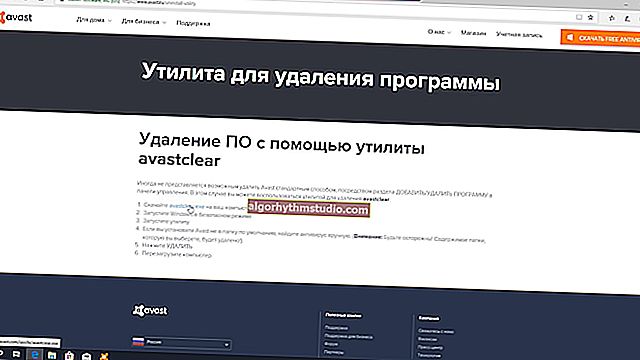Avec quels programmes et quels programmes mon réseau Internet est-il chargé, où va le trafic? Limitation de la vitesse de téléchargement et de téléchargement pour l'un des programmes

Question de l'utilisateur
Bonjour.
Dites-moi comment savoir quels programmes chargent ma chaîne Internet? Le fait est que, même si j'ai un trafic illimité, mais un tarif haut débit très lent (seulement 500 Ko / s, c'est-à-dire que chaque kilo-octet compte ☝ ).
Auparavant, mon torrent était toujours téléchargé à une vitesse d'environ 500 Ko / s, mais maintenant quelque chose s'est passé, comme si quelqu'un absorbait mon trafic. Ce qui peut être fait?
Bonne journée.
Espérons qu'Elon Musk lancera dès que possible son Internet haut débit par satellite gratuit et en couvrira toute la Terre ...
En général, votre question a un certain contexte: le fait est qu'une diminution de la vitesse aurait pu se produire et non pas du fait qu'un programme a commencé à utiliser secrètement votre réseau (bien que cela soit également possible).
Par conséquent, dans cet article, je montrerai non seulement comment vous pouvez trouver un programme qui "vole" du trafic inaperçu, et comment limiter ses "appétits", mais aussi souligner les points qui peuvent également causer la charge sur le réseau.
Alors...
*
Découvrez les programmes et services avec lesquels le réseau est chargé
Méthode numéro 1: via le gestionnaire de tâches
Si vous avez Windows 10, dans le gestionnaire de tâches, vous pouvez immédiatement découvrir dans la même fenêtre la charge du processeur, de la mémoire, du disque et du réseau (ce qui est très pratique!). Par exemple, dans la capture d'écran ci-dessous, les applications sont triées en fonction de la charge du réseau: comme vous pouvez le voir, la source principale est Utorrent ...
Remarque: utilisez la combinaison de touches Ctrl + Alt + Suppr ou Ctrl + Maj + Échap pour appeler le Gestionnaire de tâches.

Applications triées par graphe de réseau
Mais en général, bien sûr, je suis d'accord avec beaucoup sur le fait que le gestionnaire de tâches n'est pas informatif, ne montre souvent pas l'image dans son ensemble. De plus, il n'y a aucune possibilité de limiter et de «régler finement» l'utilisation du réseau.
Par conséquent, je recommanderais à tout le monde d'utiliser la deuxième méthode en plus du répartiteur (à savoir, en utilisant l'utilitaire spécial NetLimiter ).
*
Méthode numéro 2: spéciale. utilitaires
En général, il existe de nombreux utilitaires de ce type. Un pare-feu sur deux pourra également vous montrer quelles applications sont mises en ligne. Cependant, dans cet article, je veux me concentrer sur un utilitaire très habile - NetLimiter!
NetLimiter
Site Web: //www.netlimiter.com/

L'un des meilleurs programmes de surveillance du trafic réseau. Après avoir installé le programme, il surveille absolument toutes les applications qui accèdent à Internet.
Avec son aide, vous pouvez contrôler le trafic (le restreindre, le bloquer) pour chaque application séparément.
De plus, NetLimiter conserve des statistiques sur toutes les connexions et vous pouvez toujours vous tourner vers l'utilitaire pour afficher des graphiques et des tableaux.
Après avoir installé et exécuté NetLimiter, cliquez sur la colonne "DL Rate" , et vous verrez tous les programmes les plus "voraces" (en termes de trafic) pour le moment. Un exemple est montré dans la capture d'écran ci-dessous: comme vous pouvez le voir, uTorrent utilise la part du lion du trafic.
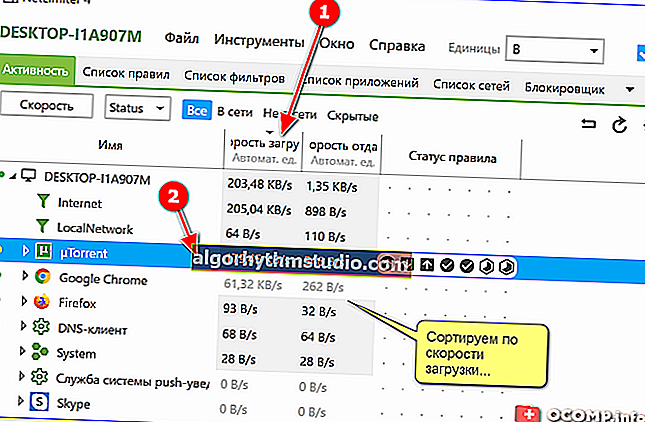
Trier par vitesse de téléchargement - NetLimiter
En général, après avoir lu attentivement la liste des programmes présentés dans NetLimiter, vous découvrirez quelles applications chargent votre réseau et "zéro" trafic. Ci-dessous, nous examinerons comment vous pouvez limiter les appétits d'un programme.
*
Comment limiter la vitesse de téléchargement / téléchargement de tout programme sur Internet
Disons que vous avez trouvé ce programme "sinistre" qui consomme tout votre trafic dans la liste de NetLimiter. Pour mon exemple, je vais prendre uTorrent et limiter sa vitesse de téléchargement .
Veuillez noter que NetLimiter a un fichier spécial. colonne «Statut de la règle» - vous pouvez y définir des limites de vitesse de téléchargement et de téléchargement, ou même bloquer tout le trafic entrant et sortant.
En face de chaque application - leurs propres cases à cocher sont allumées, et vous pouvez mettre une restriction pour l'un des programmes de la liste en un clic !

Limiter le recul
Disons que je veux limiter la vitesse de téléchargement d'uTorrent à 100 Ko / s (après tout, la vitesse par défaut n'est pas toujours adaptée).
Vous devez d'abord faire un clic gauche sur le trafic entrant, et dans la fenêtre pop-up définir une limite spécifique - 100 Ko / s (voir l'exemple ci-dessous ?).

Restriction d'accès Internet
Ensuite, vous remarquerez comment le programme a commencé à limiter la vitesse de téléchargement dans uTorrent (elle sera inférieure à la limite que vous avez spécifiée).
Remarque: veuillez noter qu'il existe également une option pour limiter le taux de téléchargement (afin que personne ne puisse "obstruer" votre chaîne au-delà de la limite ...).

La règle fonctionne
À propos, pour supprimer la restriction - il suffit de cliquer à nouveau sur l'icône «de couleur vive» avec une flèche et de sélectionner «Supprimer» . Voir l'exemple ci-dessous.

Supprimer la restriction
Je vais vous montrer une capture d'écran (voir ci-dessous) au cas où une représentation visuelle d'uTorrent lui-même - la vitesse totale de téléchargement de tous les torrents ajoutés ne dépasse pas 100 Ko / s (malgré la présence d'un grand nombre de graines et d'un accès Internet haut débit).

La vitesse ne dépasse pas 100 Ko par seconde.
Une fois la restriction supprimée dans NetLimiter, la vitesse de téléchargement a immédiatement commencé à augmenter (voir l'écran ci-dessous ?). Ceux. le programme vous permet très efficacement de limiter et de "réguler" la vitesse d'accès des applications au réseau.

La restriction a été levée
*
Quelques mots sur le routeur, le fournisseur et le programme uTorrent lui-même
Je souhaite attirer votre attention sur le fait que tous les paramètres ci-dessus peuvent ne pas donner de résultat pratique et que votre vitesse Internet laissera beaucoup à désirer. Pourquoi?
1) Il est possible que le fournisseur ait des dysfonctionnements
Il n'est pas rare que la vitesse de téléchargement dans le même uTorrent diminue en raison d'une défaillance du fournisseur (par exemple, vous pouvez basculer vers la branche d'urgence pendant que la branche principale est en réparation).
De plus, si votre fournisseur a beaucoup de clients dans votre maison / quartier, il est possible que, par exemple, le soir, vous constatiez des «baisses» de la vitesse de téléchargement (le fait est que le soir et le week-end, la plupart des gens se connectent en ligne , et pas toujours la bande passante est suffisante pour tout le monde ...).
? Aide!
Comment connaître la vitesse Internet sur un ordinateur - voir note ->
2) Faites attention au routeur (et aux autres appareils que vous avez connectés au réseau)
Si vous avez plusieurs appareils connectés à Internet (par exemple, en plus d'un PC, il peut également y avoir un ordinateur portable, un téléphone, une tablette, etc.) - faites également attention à eux.
Faites attention au routeur (si vous l'utilisez): en règle générale, dans ses paramètres, vous pouvez savoir quels appareils y sont connectés, comment ils utilisent le réseau, etc. Là, vous pouvez souvent limiter l'appétit de l'un des appareils connectés.
? Pour votre référence!
Installation et configuration détaillées du routeur - voir les instructions

L'état du routeur: combien d'appareils sont connectés, quelle est la vitesse de téléchargement et de téléchargement / TENDA
3) Faites attention au programme uTorrent lui-même
Il faut admettre que parfois uTorrent est un programme très capricieux qui peut simplement "refuser" de télécharger un fichier à une vitesse normale ... Il peut y avoir plusieurs raisons à cela: à la fois la mauvaise version du programme sélectionnée et les paramètres optimaux non spécifiés.
J'ai plusieurs articles de blog dédiés à ce sujet. Par conséquent, si vous avez vérifié et configuré tout ce qui précède - et qu'il n'y a aucun résultat, je vous recommande de vous familiariser avec quelques documents, les liens vers lesquels j'ai indiqué ci-dessous.
? Aide!

1) Pourquoi les téléchargements uTorrent à faible vitesse: les torrents prennent beaucoup de temps à télécharger
2) Analogues d'uTorrent: choisissez un programme pour télécharger des torrents
*
Les modules complémentaires sont les bienvenus.
Bonne chance!
?
Première publication: 17.04.2018
Correction: 01/05/2020